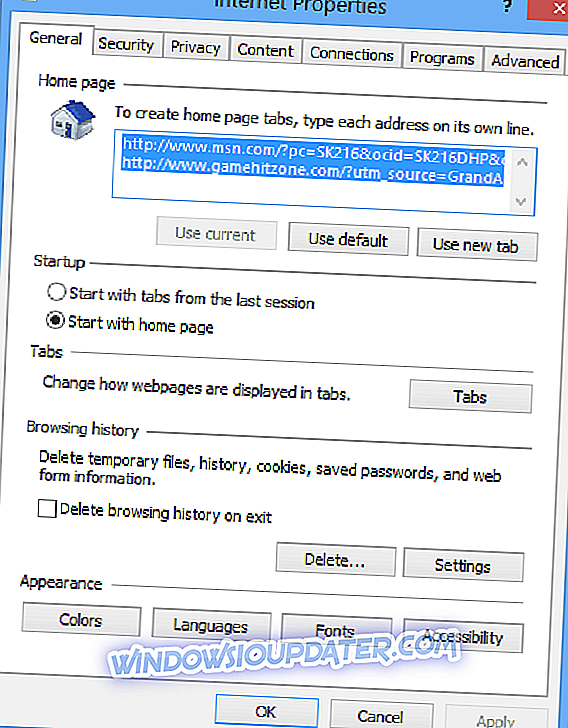Nhiều rắc rối hơn đang diễn ra đối với Windows 10, người dùng Windows 8.1 đang cố gắng sử dụng máy chủ proxy với trình duyệt Internet Explorer 11 của họ. Đây là những gì một trong số họ đã nói về vấn đề:
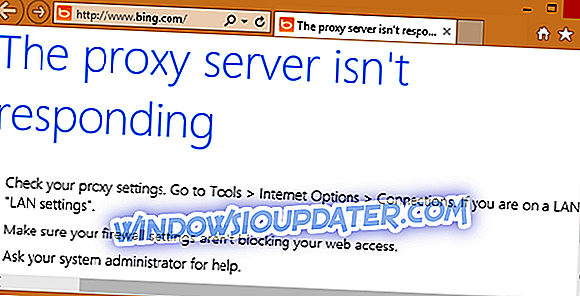
Sáng nay, tôi đã cài đặt thành công một loạt các bản cập nhật cho windows (chi tiết bên dưới) và bây giờ các trình duyệt (FFox 29 / IE 11) và ứng dụng email của tôi (Thunderbird 24.5) không hoạt động. Các chương trình khác có vẻ tốt. Tôi đã thu hẹp vấn đề để cài đặt proxy. Tôi đã không sử dụng một proxy trước đây. Nhưng bây giờ những chương trình không cố gắng sử dụng proxy, như Skype, máy khách Remote Desktop, máy khách FTP / WebDAV - đều hoạt động. Hơn thế nữa, khi tôi khởi động Fiddler, IE và FFox bắt đầu hoạt động - miễn là Fiddler đang chiếm được lưu lượng mạng. (Đây là cách tôi có thể viết ở đây bây giờ.) Nhưng tôi vẫn không thể đọc email !!
Đọc thêm : Người dùng phàn nàn Tải lên OneDrive rất chậm
Cách khắc phục sự cố proxy Internet Explorer 11
Người dùng đã gửi vấn đề này trên các diễn đàn Cộng đồng của Microsoft là khá có kinh nghiệm, vì vậy đây dường như là một vấn đề từ back-end của Microsoft. Đây là những gì khác ông đã cố gắng khắc phục vấn đề:
Tất nhiên tôi đã kiểm tra Tùy chọn Internet / Kết nối / cài đặt LAN. Lần đầu tiên tất cả các hộp kiểm đã bị xóa. Tôi đã bật Tự động phát hiện cài đặt, nhưng nó không thay đổi gì. Ngay cả sau khi khởi động lại. Tôi cũng đã thử dùng mạng Netsh winhttp đặt lại proxy proxy từ dấu nhắc quản trị viên. Nó cho biết: Cài đặt proxy WinHTTP hiện tại: Truy cập trực tiếp (không có máy chủ proxy). nhưng không có gì thay đổi.
Tôi đã bật Hyper-V. Tôi có 2 công tắc ảo, một bên ngoài và một bên trong khác. Bây giờ tôi đã vô hiệu hóa giao diện mạng của bộ chuyển mạch nội bộ (vì nó có địa chỉ IP khác), trong trường hợp nếu nó nhầm lẫn một cái gì đó, hãy khởi động lại, nhưng không có trợ giúp. Xin hãy giúp tôi phục hồi từ tình huống này. Cài đặt lại mọi thứ sẽ là một cơn ác mộng, bởi vì rất nhiều cấu hình phần mềm tùy chỉnh. Dưới đây là danh sách các bản cập nhật Windows được tuyên bố là thành công của Bỉ:
Những người dùng tương tự nói rằng vấn đề đã biến mất chỉ sau một số lần khởi động lại tốt, chỉ trở lại và trở nên khó chịu hơn. Mặc dù có một số cách giải quyết, vấn đề vẫn còn đó và không một đại diện nào của Microsoft đưa ra để đưa ra cách khắc phục. Đây là cách trả lời mới nhất trông như thế nào:
Tôi thấy nó không mang tính quyết định: trình duyệt / ứng dụng email đang hoạt động sau một lần khởi động lại và không hoạt động sau một lần khác (tôi sử dụng ffox nhưng cũng thử với IE với cài đặt lại. Cả hai đều không thể tải xuống bất cứ thứ gì trên http / https nhưng rõ ràng không có vấn đề gì với việc truy cập máy chủ tên. Các cài đặt proxy trống ở mọi vị trí tôi biết),
mặc dù tôi không thay đổi gì giữa các lần khởi động lại và điều này cũng xảy ra ở chế độ an toàn (chế độ an toàn với mạng) và vấn đề có thường xuyên hơn không.
Vì nó xảy ra ở chế độ an toàn và không xác định, tôi không bận tâm đến việc khởi động sạch sạch (vô hiệu hóa tất cả các dịch vụ không phải là M $ và các chương trình khởi động), bởi vì nếu sự cố biến mất tôi không thể biết đó có phải là kết quả của tôi không hành động hoặc nó chỉ đơn giản là không xảy ra tại thời điểm đó. Khi sự cố không xảy ra, tôi có thể sử dụng hệ thống như dự định và trạng thái này vẫn còn sau khi ngủ đông. Do đó, công việc của tôi hiện tại là tránh khởi động lại trong vài ngày. Nhưng thật tồi tệ cho một nhà phát triển luôn phải biết chính xác máy của mình đang làm gì để biết rằng với mỗi lần khởi động lại, tôi có nguy cơ truy cập email trong một khoảng thời gian không thể đoán trước.
Ngoài ra, hãy đảm bảo rằng bạn đang sử dụng các cài đặt proxy chính xác cho Internet Explorer. Để biết thêm thông tin về cấu hình proxy chính xác để sử dụng, hãy truy cập Trang hỗ trợ của Microsoft và làm theo các hướng dẫn có sẵn trong hướng dẫn của họ.
Các bản sửa lỗi tiềm năng khác có thể bao gồm:
- Tắt tăng tốc phần cứng
- Chuyển đến Bảng điều khiển> Tùy chọn Internet> Thuộc tính Internet để định cấu hình cài đặt kết nối và hiển thị internet của bạn
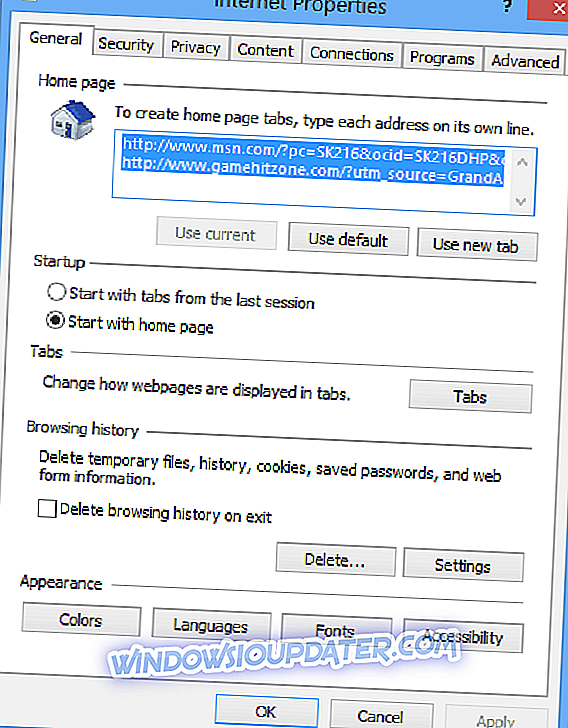
- Chuyển đến tab Nâng cao> Cài đặt
- Chuyển đến Đồ họa tăng tốc> bật tính năng Sử dụng kết xuất phần mềm thay vì kết xuất GPU
- Chuyển đến Bảng điều khiển> Tùy chọn Internet> Thuộc tính Internet để định cấu hình cài đặt kết nối và hiển thị internet của bạn
- Gỡ cài đặt tất cả các tiện ích bổ sung và tiện ích mở rộng bạn đã cài đặt trên trình duyệt của mình.
- Đặt lại Internet Explorer bằng cách thực hiện theo các bước sau:
- Chuyển đến menu Công cụ> Tùy chọn Internet
- Nhấp vào tab Nâng cao> nhấn Đặt lại
- Cài đặt lại IE 11 nếu không có gì hoạt động
- Nếu bạn vẫn không thể sử dụng trình duyệt IE 11, bạn có thể cài đặt một trình duyệt khác.
Vì vậy, nếu bạn tình cờ biết một bản sửa lỗi hoạt động, chúng tôi sẽ rất vui khi nghe nó. Cho đến lúc đó, chúng tôi sẽ theo dõi chủ đề và cập nhật nó một lần và nếu một giải pháp làm việc sẽ được cung cấp.